Уроки Фотошоп
Метки
design, gradients, grd, png, psd, Воин, Девочка, Девушки, День Валентина, Дети, Елка, Зима, Кисти сердечки, Любовь, Мальчик, Море, Мужчины, Новый год, Оружие, Осень, Пляж, Рамка, Рамки, Санта Клаус, Сердце, Снег, Солдат, Солнце, Спецназ, Фото, Цветы, Экшены, градиент, дизайн, клипарт, костюмы, скачать, фотошоп, шаблоны, экшены для фотошопа
Показать все теги
Показать все теги
Дополнения (Обменники)
Эффект разрухи в фотошопе
Для работы нам понадобятся следующие исходники:
ШАГ 1.
Создадим основную атмосферу. Для этого нам потребуются два клипарта – фотография с городским силуэтом и фото пустыни (песок, потрескавшаяся земля, подберите помрачней для усиления эффекта). С помощью быстрого выделения (Quick Selection (W) для выделения объекта) на фотографии города выделите часть до горизонта и скопируйте ее на пустынный пейзаж. Далее сглаживаем нижнюю часть слоя с городом с помощью инструмента ластик. Нужно выбрать подходящий диаметр и кисть помягче, чтобы переход между двумя слоями был незаметен. Таким образом, город как бы, утонет в песке.

ШАГ 2.
--/sizeend-->
Следующим пунктом будет дорога. Открываем файл с изображением дороги и перемещаем ее на рабочий документ. Ластиком (Eraser Tool(E)) стираем ненужные части вокруг дороги, если они есть, и, при желании, добавляем ей потрепанный вид кистью из набора «Трещины».

ШАГ 3.
Теперь добавляем текстуру, которая слегка «состарит» картину. Открываем файл с текстурой, переносим ее первым слоем на наш рабочий документ и сразу же изменяем режим наложения на Перекрытие (Overlay).

ШАГ 4.
Добавляем модель и дорожный знак. Открываем эти документы, если нужно, разворачиваем их в нужную сторону, например, командой Изображение – Отразить холст – Отразить холст по горизонтали (Image>Image Rotation>Flip Canvas Horizontal) и, как и предыдущие объекты, перетягиваем на наш документ. Модель подвигаем на передний план дороги, а дорожный знак – туда, где ему и место – на обочину.

ШАГ 5.
Теперь можно сделать всю картину похолодней. Для этого командой Слои>Новый слой создаем корректирующий слой Цветовой Баланс (Color Balance) и выставляем ему параметры из следующего скриншота (настройки примерные, вы можете варьировать их на свой вкус):

ШАГ 6.
Осталось несколько штрихов. Но для их нанесения сначала нужно свести все изображение в один слой. Выполняем команду Выполнить сведение (Flatten Image), либо, перейдя на самый верхний слой, нажимаем Ctrl+Shift+Alt+E. Теперь, используя инструменты Осветления и Затемнения (Dodge & Burn) редактируем модель. Проявите творческое чутье, девушка должна стать живой частью композиции, быть здесь, что говорится, «к месту».

ШАГ 7.
Последней манипуляцией станет добавление виньетки к нашему коллажу. Сделать это можно, использовав фильтр Искажения - Коррекция Дисторсии (Filter >Lens correction). В уроке значение фильтра равняется 90%, вы же выбирайте эту величину на свое усмотрение.
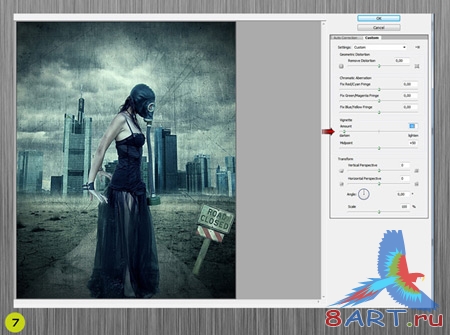
Работа окончена. Сохраняемся и любуемся результатом.

Источник: psdbox.com
Переведено специально для 8ART.RU
- ;
- ;
- ;
- ;
- ;
- ;
- ;
- ;
- ;
- ;
- ;
ШАГ 1.
Создадим основную атмосферу. Для этого нам потребуются два клипарта – фотография с городским силуэтом и фото пустыни (песок, потрескавшаяся земля, подберите помрачней для усиления эффекта). С помощью быстрого выделения (Quick Selection (W) для выделения объекта) на фотографии города выделите часть до горизонта и скопируйте ее на пустынный пейзаж. Далее сглаживаем нижнюю часть слоя с городом с помощью инструмента ластик. Нужно выбрать подходящий диаметр и кисть помягче, чтобы переход между двумя слоями был незаметен. Таким образом, город как бы, утонет в песке.

ШАГ 2.
--/sizeend-->
Следующим пунктом будет дорога. Открываем файл с изображением дороги и перемещаем ее на рабочий документ. Ластиком (Eraser Tool(E)) стираем ненужные части вокруг дороги, если они есть, и, при желании, добавляем ей потрепанный вид кистью из набора «Трещины».

ШАГ 3.
Теперь добавляем текстуру, которая слегка «состарит» картину. Открываем файл с текстурой, переносим ее первым слоем на наш рабочий документ и сразу же изменяем режим наложения на Перекрытие (Overlay).

ШАГ 4.
Добавляем модель и дорожный знак. Открываем эти документы, если нужно, разворачиваем их в нужную сторону, например, командой Изображение – Отразить холст – Отразить холст по горизонтали (Image>Image Rotation>Flip Canvas Horizontal) и, как и предыдущие объекты, перетягиваем на наш документ. Модель подвигаем на передний план дороги, а дорожный знак – туда, где ему и место – на обочину.

ШАГ 5.
Теперь можно сделать всю картину похолодней. Для этого командой Слои>Новый слой создаем корректирующий слой Цветовой Баланс (Color Balance) и выставляем ему параметры из следующего скриншота (настройки примерные, вы можете варьировать их на свой вкус):

ШАГ 6.
Осталось несколько штрихов. Но для их нанесения сначала нужно свести все изображение в один слой. Выполняем команду Выполнить сведение (Flatten Image), либо, перейдя на самый верхний слой, нажимаем Ctrl+Shift+Alt+E. Теперь, используя инструменты Осветления и Затемнения (Dodge & Burn) редактируем модель. Проявите творческое чутье, девушка должна стать живой частью композиции, быть здесь, что говорится, «к месту».

ШАГ 7.
Последней манипуляцией станет добавление виньетки к нашему коллажу. Сделать это можно, использовав фильтр Искажения - Коррекция Дисторсии (Filter >Lens correction). В уроке значение фильтра равняется 90%, вы же выбирайте эту величину на свое усмотрение.
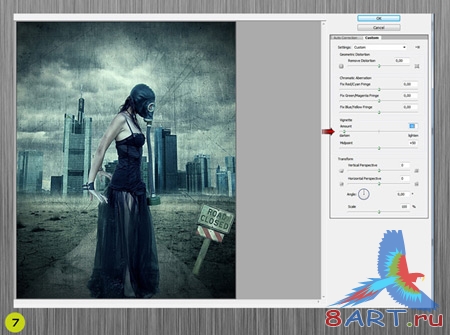
Работа окончена. Сохраняемся и любуемся результатом.

Источник: psdbox.com
Переведено специально для 8ART.RU
Информация
Комментировать статьи на нашем сайте возможно только в течении 10 дней со дня публикации.
Комментировать статьи на нашем сайте возможно только в течении 10 дней со дня публикации.